5 Melhor M4V Player para Windows, Mac, iOS, Android
M4V é um formato de vídeo popular introduzido pela Apple, que é bastante semelhante ao formato MP4. Ele é usado para codificar arquivos de vídeo na iTunes Store. Nesta postagem, iremos oferecer a você 5 profissionais Jogador M4V programas que podem reproduzir arquivos de vídeo do iTunes em seu computador ou dispositivos iOS / Android. Continue lendo.

Parte 1. Melhor Media Player para reproduzir arquivos M4V no Windows e Mac
Como mencionamos, o M4V é desenvolvido pela Apple. Então, basicamente o iTunes e o QuickTime Player são os melhores jogadores para abrir arquivos M4V, especialmente para usuários de Mac. Mas às vezes, você pode encontrar o problema de que os arquivos M4V não podem ser reproduzidos. Isso se deve à proteção contra cópia DRM, com a qual a Apple pode impedir a distribuição não autorizada de arquivos M4V. Para reproduzir esses arquivos M4V protegidos, você só pode abri-los no dispositivo que comprou o vídeo.
Quanto aos vídeos sem proteção DRM, a maioria dos jogadores no mercado pode reproduzi-los sem problemas. Além do iTunes e QuickTime, você também pode abrir vídeos M4V com RealPlayer, VLC Media Player, DivX Plus Player, Tipard Blu-ray Player, etc.
1. Jogador de Blu-ray Tipard
Quando se trata de reprodução de vídeo M4V, é altamente recomendável que você tente Jogador de Blu-ray Tipard. Ele suporta quase todos os formatos de mídia populares e até mesmo vídeos em resolução 4K Ultra HD e 1080p Full HD. A melhor parte deste software é que ele pode ajudá-lo a remover a proteção DRM dos arquivos M4V. E, em comparação com outros reprodutores, o Tipard Blu-ray Player possui uma interface de software mais intuitiva que oferece a melhor experiência de usuário.
1. Reproduza M4V e outros arquivos de vídeo / áudio sem problemas com alta qualidade.
2. Carregue o disco Blu-ray / pasta / arquivo de imagem ISO sem restrição de região.
3. Abra o disco DVD / pasta / arquivo de imagem ISO de acordo com o menu principal.
4. Siga a ordem de reprodução da lista de reprodução de arquivos de mídia que você criar.
5. Capture qualquer cena de que goste com o recurso Screenshot.
Como reproduzir arquivos M4V com Tipard Blu-ray Player no Windows / Mac?
Passo 1Para reproduzir arquivos M4V em seu computador, você precisa primeiro fazer o download gratuito e instalar o Tipard Blu-ray Player. Em seguida, inicie este software assim que concluir a instalação.
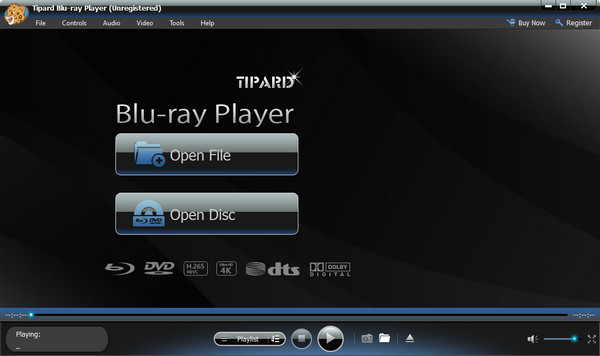
Passo 2Após entrar na interface principal, clique no Abrir Arquivo botão. Encontre o vídeo M4V que deseja assistir. Se você tiver vários arquivos para reproduzir, poderá selecioná-los todos para criar uma lista de reprodução personalizada para reprodução contínua.

2. QuickTime Player
Dissemos que o QuickTime Player é um dos reprodutores de mídia mais profissionais que suportam a reprodução de vídeo M4V. Como a ferramenta de reprodução padrão para arquivos .m4v, o QuickTime pode facilmente reproduzir vídeos gratuitamente sem instalar software de terceiros no Mac. Mas este jogador não funciona sempre. Alguns usuários reclamam que QuickTime não consegue abrir certos arquivos de vídeo as vezes.
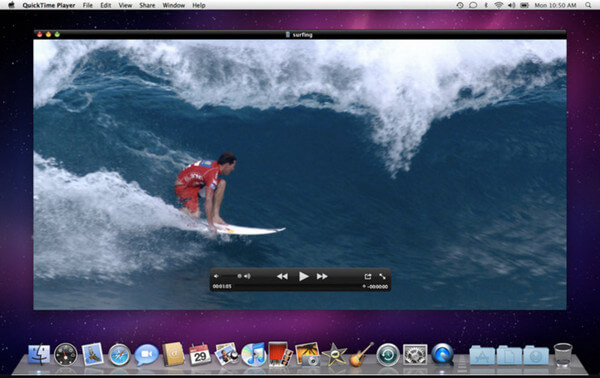
Parte 2. Os 3 principais aplicativos de reprodutor de arquivos M4V para iOS / Android
Hoje em dia, muitas pessoas usam um smartphone para assistir a vídeos, o que é muito mais conveniente e portátil. Portanto, se você deseja reproduzir arquivos M4V em seu telefone, qual aplicativo é melhor para reproduzir M4V? Aqui listamos os mais populares Leitor M4V para Android e dispositivos iOS.
1. VLC para Android / VLC para celular
É totalmente gratuito usar o VLC media player para reproduzir vídeos M4V. Este player de código aberto lançou várias versões, incluindo Windows, Mac, iOS e Android. Você pode baixar e instalar a versão correta com base no seu dispositivo. Ele pode abrir e reproduzir quase todos os formatos de vídeo e áudio. Além disso, o VLC oferece aos usuários vários recursos, como áudio multitrilha, ajustes de proporção de aspecto e controle de velocidade de reprodução.

2. Player de vídeo em todos os formatos - XPlayer
Video Player All Format, assim como o nome sugere, pode reproduzir todos os formatos de vídeo, incluindo M4V em seu telefone e tablet Android. Ele também suporta vídeo de alta resolução, como arquivos de vídeo 4K UHD. Esta ferramenta de reprodução do Android garante até mesmo a segurança de seus vídeos privados para que você não precise se preocupar com vídeos sendo deletados ou vistos por outras pessoas.
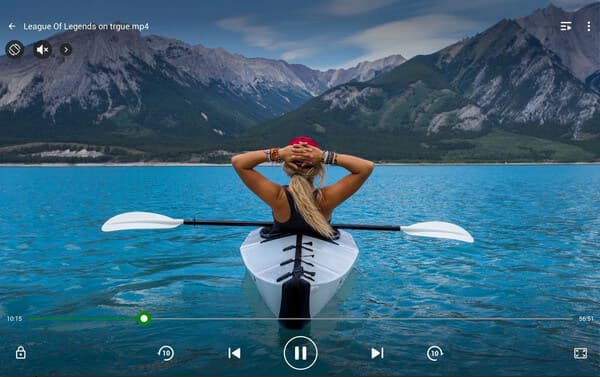
3. Player de vídeo HD
O HD Video Player permite que você abra todos os vídeos armazenados em seu telefone. Ele tem a capacidade de detectar todos os arquivos de vídeo em seu dispositivo automaticamente. Além de arquivos de vídeo locais, você também pode usá-lo para reproduzir arquivos de mídia de streaming. E o equalizador de áudio é bom.
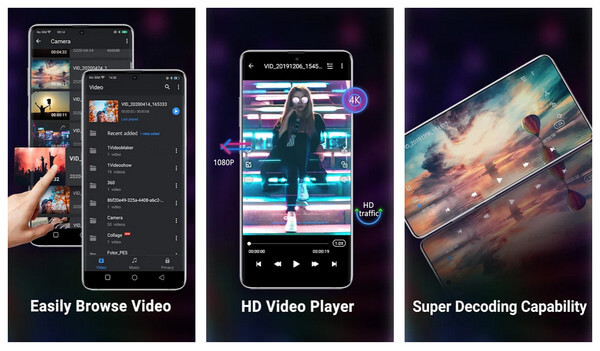
Parte 3. FAQs do M4V Player
1. Como faço para converter M4V para MP4?
A maneira mais simples de converter arquivos M4V para MP4 é alterar a extensão do arquivo de ".m4v" para ".mp4". Mas nem todo jogador pode reconhecer os arquivos alterados. É melhor usar um conversor profissional para converter M4V para MP4. Baixe e instale o Tipard Video Converter Ultimate em seu computador. Abra o software e adicione o arquivo M4V que deseja converter, escolha MP4 como formato de saída e inicie a conversão.
2. Qual é melhor, MP4 ou M4V?
M4V é muito semelhante ao formato MP4. Mas eles são empregados em muitos cenários diferentes. O M4V pode ser protegido por proteção contra cópia DRM, enquanto o MP4 é gratuito. Mas o MP4 tem maior compatibilidade com jogadores e dispositivos. Mas o formato M4V geralmente é usado em dispositivos Apple como iPhone, iPod, iPad, Apple TV, etc.
3. M4V é o formato padrão do HandBrake?
Sim, se você usar o HandBrake para converter ou editar um vídeo, este programa salvará o vídeo de saída como um arquivo M4V por padrão. Mas você pode alterá-lo MP4 manualmente, se necessário.
Conclusão
Você encontrou o perfeito Leitor de arquivos M4V para o seu dispositivo? Resumindo, o Tipard Blu-ray Player é uma ótima escolha para usuários de Windows e Mac, e o VLC pode reproduzir M4V sem problemas em seu dispositivo iOS e Android. Se você tiver alguma dúvida, fique à vontade para nos deixar seu comentário abaixo.







